Entfernen Sie Rahmen aus einer Tabelle in Word für Mac
Wenn Sie eine Tabelle einfügen oder zeichnen, fügt Word automatisch schwarze Rahmen hinzu. Sie können die Ränder ändern oder entfernen.
Entfernen Sie alle Ränder
Klicken Sie in eine beliebige Zelle, um den Griff zum Verschieben der Tabelle anzuzeigen
 in der oberen linken Ecke der Tabelle.
in der oberen linken Ecke der Tabelle. Klicken Sie auf den Griff zum Verschieben der Tabelle
 , um die Tabelle auszuwählen und die Registerkarte Tabellendesign anzuzeigen.
, um die Tabelle auszuwählen und die Registerkarte Tabellendesign anzuzeigen. Klicken Sie auf der Registerkarte Tabellendesign auf den Pfeil neben Rahmen und dann auf Kein Rahmen .
Tipp: Achten Sie darauf, auf Rahmen und nicht auf Rahmenstile zu klicken .
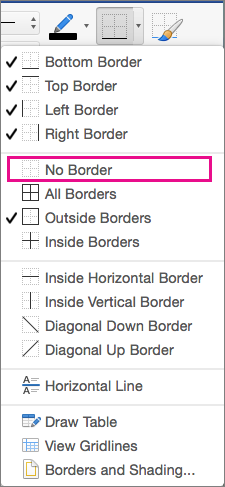
Entfernen Sie nur einige Ränder
Wählen Sie die Zellen aus, in denen Sie einige Rahmen entfernen möchten.
Klicken Sie auf der Registerkarte Tabellendesign auf den Pfeil neben Rahmen und wählen Sie die gewünschten Optionen aus.
Tipp: Achten Sie darauf, auf Rahmen und nicht auf Rahmenstile zu klicken .
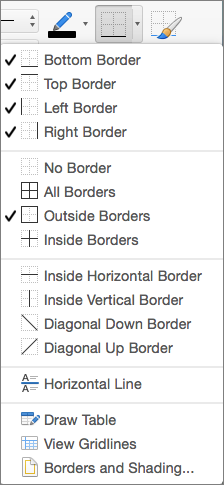
Entfernen Sie einzelne Rahmen
Klicken Sie in eine beliebige Zelle, um die Registerkarte Tabellendesign anzuzeigen.
Klicken Sie auf der Registerkarte Tabellenentwurf im Feld Linienstil auf Kein Rand . Ihr Cursor wird zu einem Pinsel, mit dem Sie einzelne Ränder löschen können.
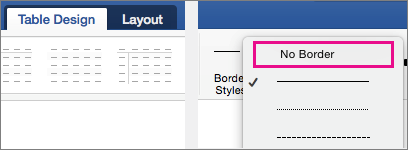
Klicken Sie auf die Ränder, die Sie löschen möchten.
Wenn Sie fertig sind, klicken Sie auf der Registerkarte „ Tabellendesign " auf Border Painter , um den Pinsel wieder in einen Cursor zu verwandeln.
No comments:
Post a Comment